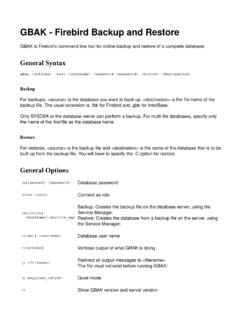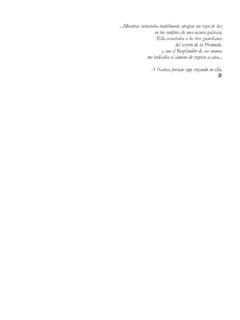Transcription of FreeNAS: Crea tu propio NAS - intitec.com
1 freenas : Crea tu propio NASSe trata de una de las opciones de las que habl bamos en este art culo. freenas es un sistema operativo basado en FreeBSD que tiene como objetivo su instalaci n en un pc que servir como servidor de datos y como servidor para copias de seguridad de los pc s de vuestra red. Gracias a l y a los programas cliente que utilicemos, podremos evitar perder el tiempo con las copias de seguridad ( backups ) de nuestros datos o archivos, realiz ndolos de modo autom tico. A la vez, tendremos a buen recaudo nuestros datos en caso de desastre inform inicial: este how-to s lo explicar el proceso de instalaci n b sico de freenas . ste tiene much simas opciones de configuraci n que van m s all de la simple funci n de alojar copias de seguridad y que no explicar aqu . Cada usuario deber escoger qu funcionalidad de freenas le resulta til.(*) Hardware: el equipo en el que instalo freenas cuenta con un micro Intel Pentium III, con menos de 256 RAM y con un s lo HD de 30 GB que he particionado para el sistema operativo y para el almacenaje.
2 Con varios HD s adicionales podr abastecer a una red mayor de equipos primero que debemos hacer es decargar freenas . Yo he elegido descargar la .iso (livecd) de la ltima versi n estable desde aqu . Hecho esto, la grabaremos en un cd y lo instalaremos en el pc que har las funciones de NAS. El proceso de instalaci n es bien sencillo:Primero, arrancaremos desde el cd (si no os arranca desde l, deber is habilitar el arranque desde el lector cd o dvd en la bios del pc) para que nos salga el siguiente di logo:(clic para agrandar)Como deseo utilizar el pc a modo de NAS permanentemente, selecciono la opci n 9 (escribid 9 + Enter). Os aparecer lo siguiente: (clic para agrandar)Como he dicho antes, quiero instalar freenas en el HD del equipo que va a estar s lo dedicado a la funci n de NAS. Para este tutorial, y a modo de prueba, he elegido un pc que cuenta s lo con un HD de 30 GB s. En este caso, deber elegir la tercera opci n que v is en la ventana de arriba: eso instalar el Sistema Operativo freenas en una partici n peque a (m nimo 96 MB) y dejar el resto para almacenaje.
3 Si cont is con un equipo con varios HD s, podr is dedicar uno de ellos para el sistema y los dem s para almacenaje aunque, dado el poco especio que ocupa freenas , con dedicarle una minipartici n de un HD ya habr m s que vez he elegido la tercera opci n, me preguntar cu nto espacio quiero asignar al sistema. Me informa tambi n de que la cantidad de 96 MB es el m nimo espacio vez ha acabado la instalaci n, reiniciaremos el sistema (opci n n m. 7 + Enter), no sin antes extraer el cd del lector. Una vez haya finalizado el proceso de arranque nos encontraremos con las siguientes opciones:(clic para agrandar)Seleccionar ahora la primera opci n (1 + Enter) para asignar la interface de red que ser utilizada. La seleccionaremos y guardaremos antes de salir ( Save and exit ).Acabado esto, ir ahora a por la opci n n m. 2 ( Set LAN IP address ). Al entrar en esta opci n, encontraremos la pregunta de si queremos asignar la IP interna o si se realizar por DHCP. Dado que el NAS que estoy construyendo se encuentra dentro de una LAN con varios pc s, asignar una ip interna al pc-NAS dentro de la mencionada No.
4 A continuaci n, deber asignar una IP dentro del rango de mi red: en mi caso, el rango es Elijo entonces en este caso (por ejemplo) :Clico en Ok. Elegir a continuaci n mi m scara de red y, por ltimo, la puerta de enlace que, en mi caso es esto, ya hemos acabado con el pc que funcionar como NAS. Me dirijo ahora a otro pc dentro de mi red, abro el navegador para ir a la direcci n IP que he asignado previamente (en mi caso, ). Autom ticamente, me aparecer una ventana de di logo que nos solicitar nombre de usuario y contrase a. Por defecto, el primero es admin y la contrase a freenas . Clicaremos en Ok y ya veremos por primera vez la webgui de freenas que nos mostrar el estado general del sistema:(clic para agrandar)Lo primero que hago a continuaci n es dirigirme al Interfaces-Management e Interfaces-LAN para describir y guardar mi configuraci n de red. Posteriormente, deber tratar el tema de los discos (Men Discos Administraci n) y el punto de montaje que almacenar nuestros cuanto a los programas para gestionar las rdenes de backup en los clientes del pc- freenas , existen much simas posibilidades en GNU/Linux con diferentes caracter sticas: Synkron, FlyBack, Snap Backup, Bacula, TimeVault, etc.
5 Adem s, siempre existe la posibilidad de program rtelo t mismo. En cuanto a los programas clientes para Windows existen muchas alternativas comerciales y unas cuantas freeware (por ejemplo, uranium).A partir de aqu , cada usuario deber adaptar la configuraci n de freenas a sus necesidades y/o gustos. Las opciones que freenas nos ofrece son muy amplias: encriptaci n de las copias, acceso remoto mediante dns din mico, diferentes configuraciones de RAID, acceso mediante diferentes protocolos de comunicaci n, creaci n de usuarios, accceso inal mbrico, control de temperatura de los HD s, etc. Ya veis, un mundo nuevo que to realizado por Alex Aliaga para LinuxZo